运行Excel VBA的15种方法1 |
您所在的位置:网站首页 › 运行vb程序 › 运行Excel VBA的15种方法1 |
运行Excel VBA的15种方法1
|
标签:VBA 本文整理归纳了用来运行Excel VBA的15种方法。 方法1:从开发工具选项卡中运行VBA 单击功能区“开发工具”选项卡“代码”组中的“宏”,如下图1所示。 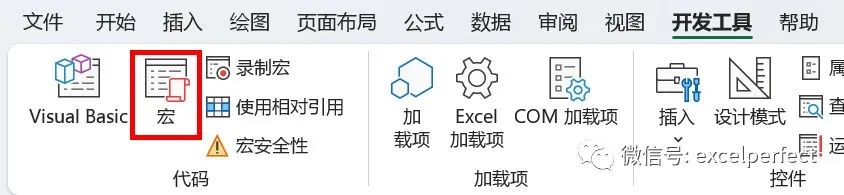 图1 在弹出的“宏”对话框中,选择要运行的宏名,单击“执行”按钮,如下图2所示。 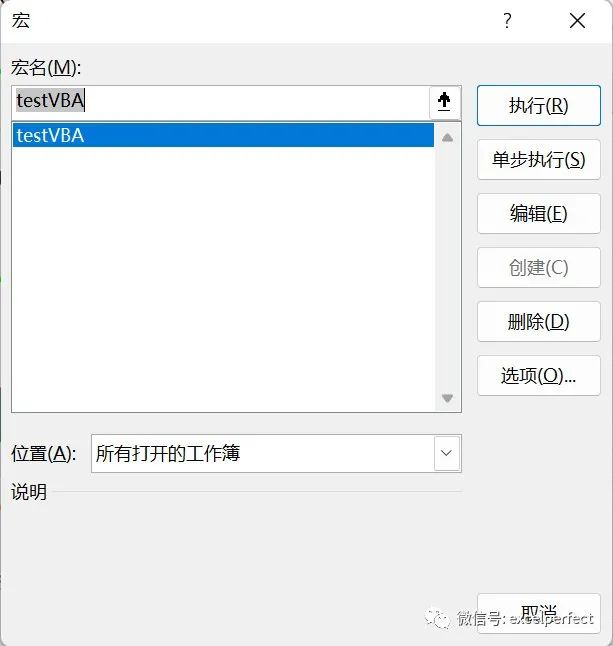 图2 方法2:从视图选项卡中运行VBA 单击功能区“视图”选项卡“宏”组中的“宏”,如下图3所示。  图3 打开上图2所示的“宏”对话框,选择要运行的宏名,单击“执行”按钮。 方法3:使用快捷键 直接按Alt+F8组合键,即可打开“宏”对话框。 方法4:给宏设置快捷键 在“宏”对话框中,选择要设置快捷键的宏名,单击“选项”按钮,如下图4所示。 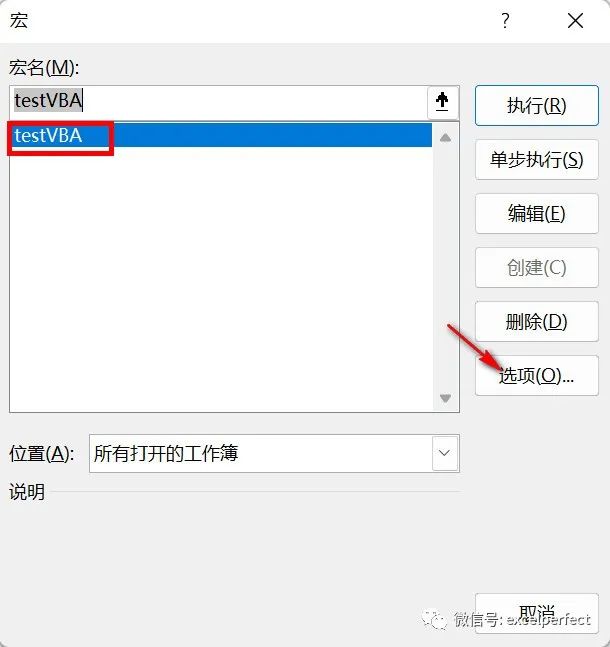 图4 在“宏选项”对话框中,在快捷键框中输入要使用的快捷键字母,还可以添加相应的说明,如下图5所示。 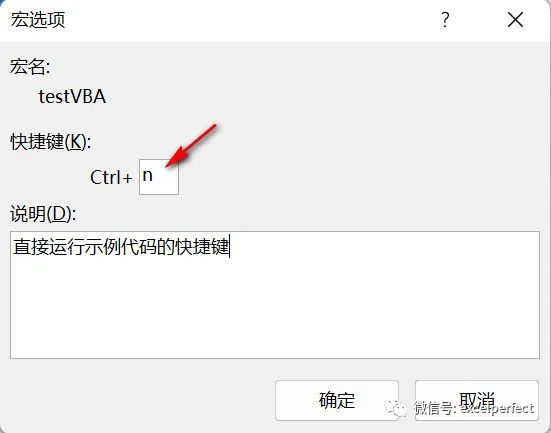 图5 如果要使用大写字母,则在输入快捷键字母时按住Shift键,如下图6所示。  图6 方法5:从窗体控件运行宏 单击功能区“开发工具”选项卡“控件”组中的“插入——表单控件——按钮”,如下图7所示。 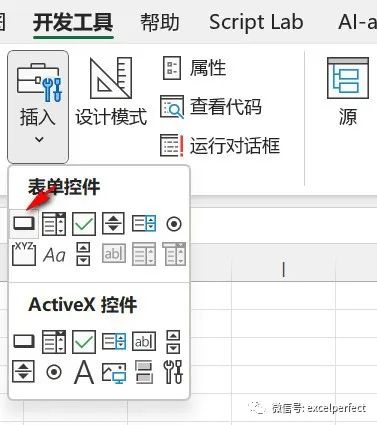 图7 在工作表适当位置绘制一个按钮,会弹出“指定宏”对话框,在宏名列表中选择要指定的宏,单击“确定”按钮,如下图8所示。 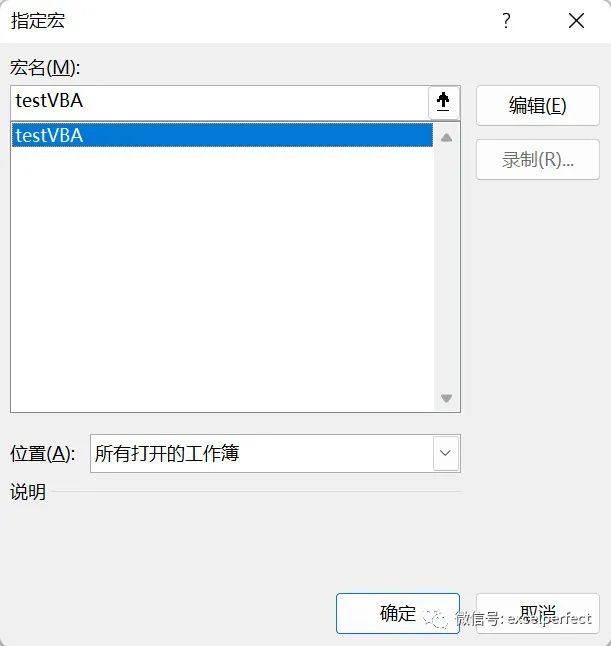 图8 此时,工作表中就有了一个和宏关联的按钮,我们可以修改其显示文本更友好,右键单击按钮,在快捷菜单中选择“编辑文字”,如图9所示。 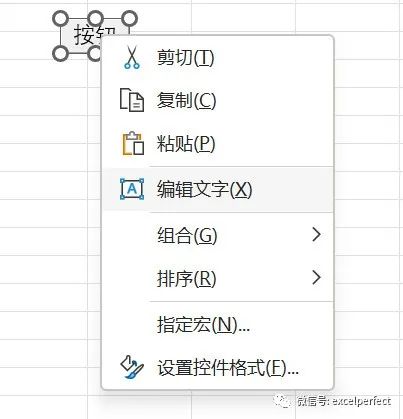 图9 下图10为最终的按钮效果,此时单击按钮将运行关联的宏。 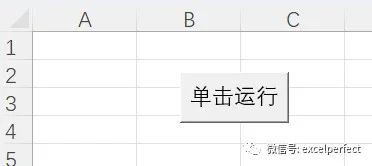 图10 方法6:从任意形状、图标或图像中运行VBA 可以使用形状、图标或图像来运行宏,这样将使界面更加美观。 以形状为例。在工作表中绘制一个形状,单击右键,在快捷菜单中选择“指定宏”,如下图11所示。 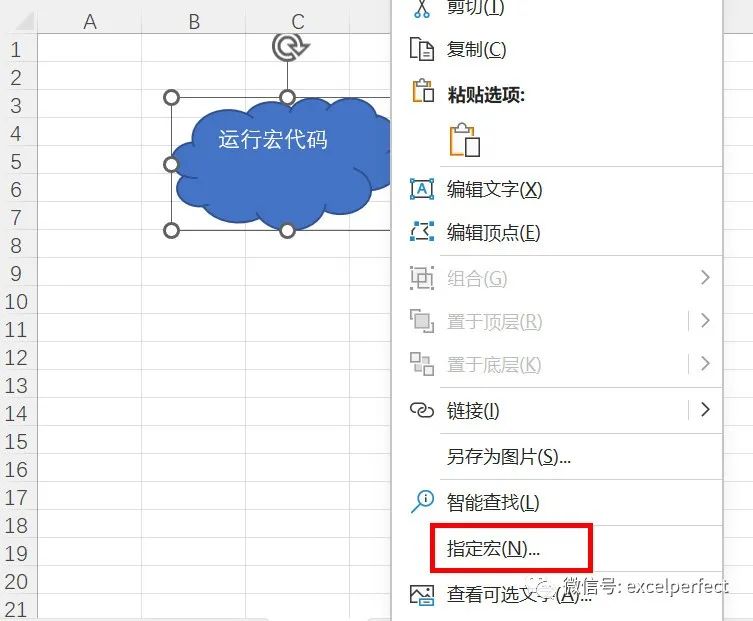 图11 然后,从“指定宏”对话框中选择要指定的宏名。这样,单击该形状,将执行指定的宏。 方法7:从快速访问工具栏中运行宏 单击快速访问工具栏右侧下拉箭头或者在快速访问工具栏中单击右键,在弹出的菜单中选择“其他命令”,如下图12所示。 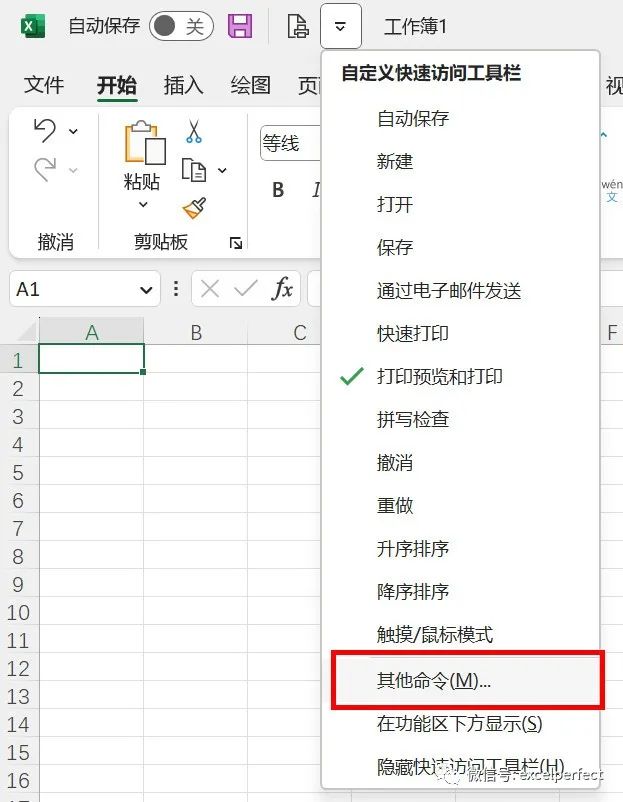 图12 在出现的“Excel选项”对话框中,在“从下列位置选择命令”中选取“宏”,在下面的列表中选择要添加的宏名,单击“添加”按钮,然后单击“确定”,如下图13所示。 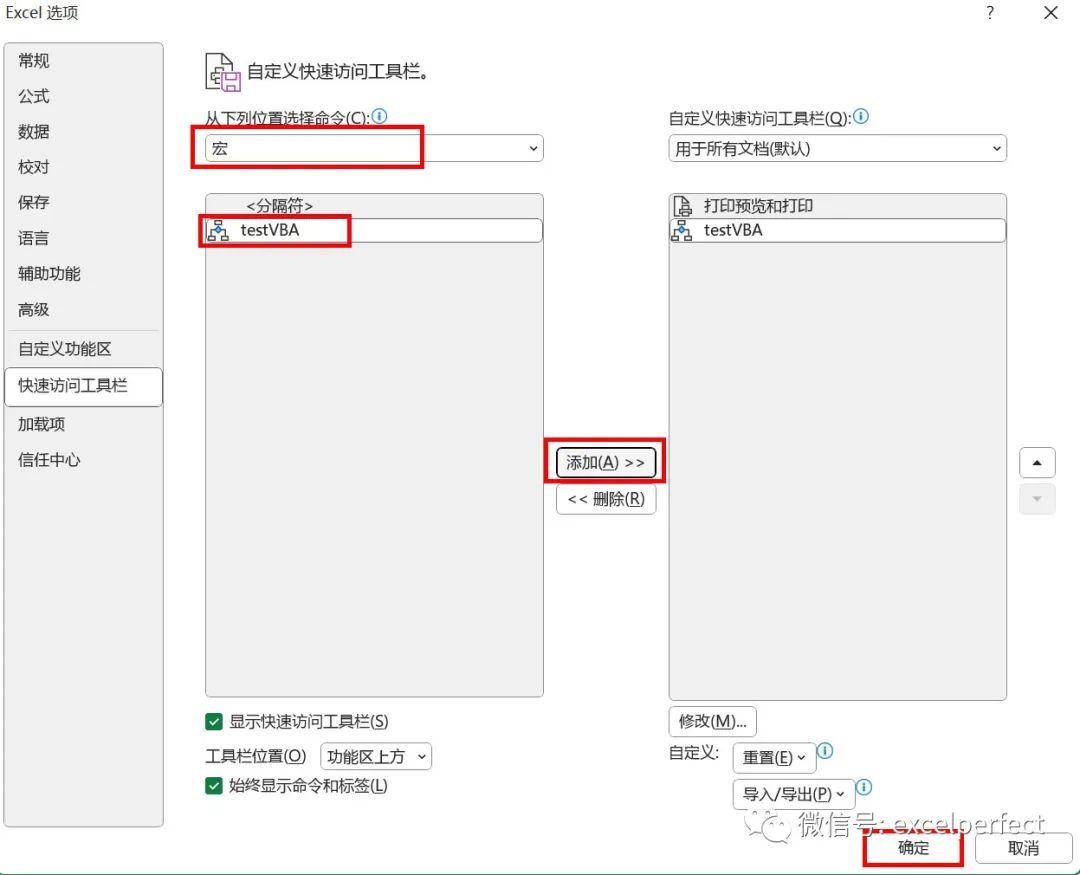 图13 此时,在快速访问工具栏中会出现自定义宏图标按钮,如下图14所示,单击该按钮即可运行宏。 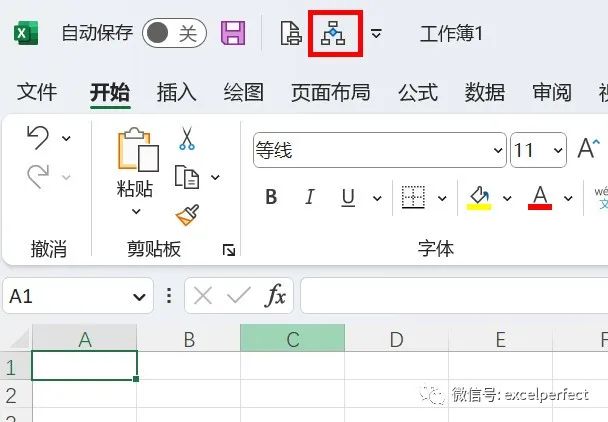 图14 未完待续...... |
【本文地址】
今日新闻 |
推荐新闻 |